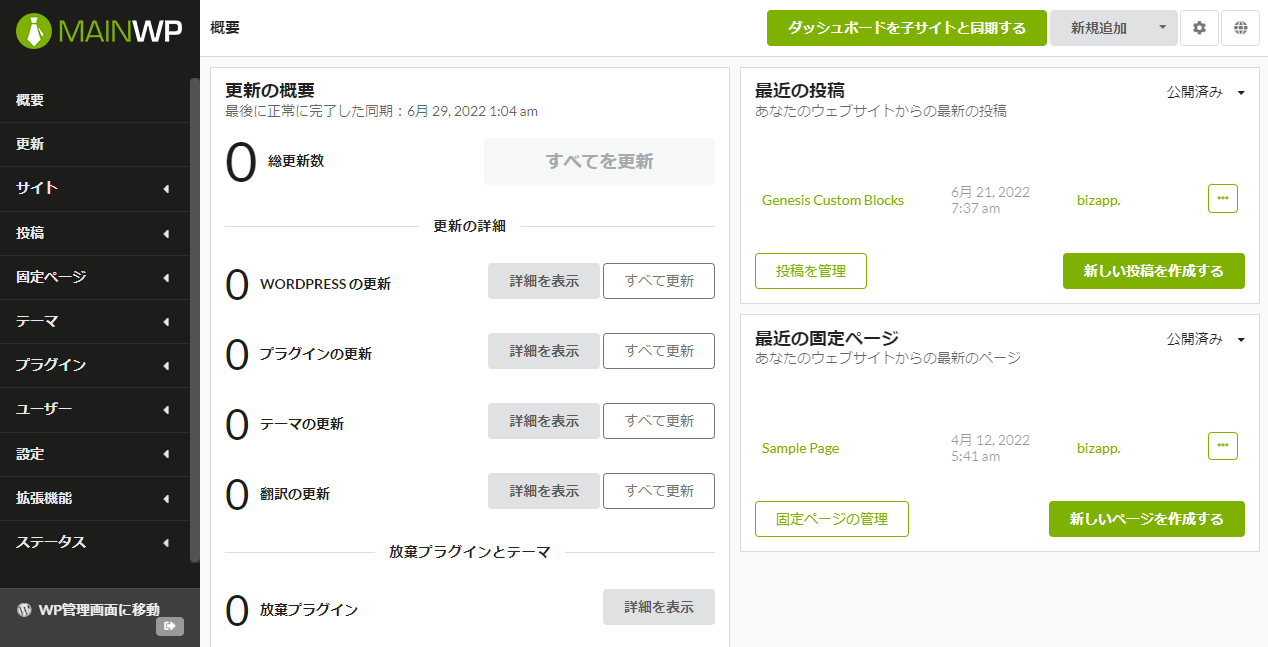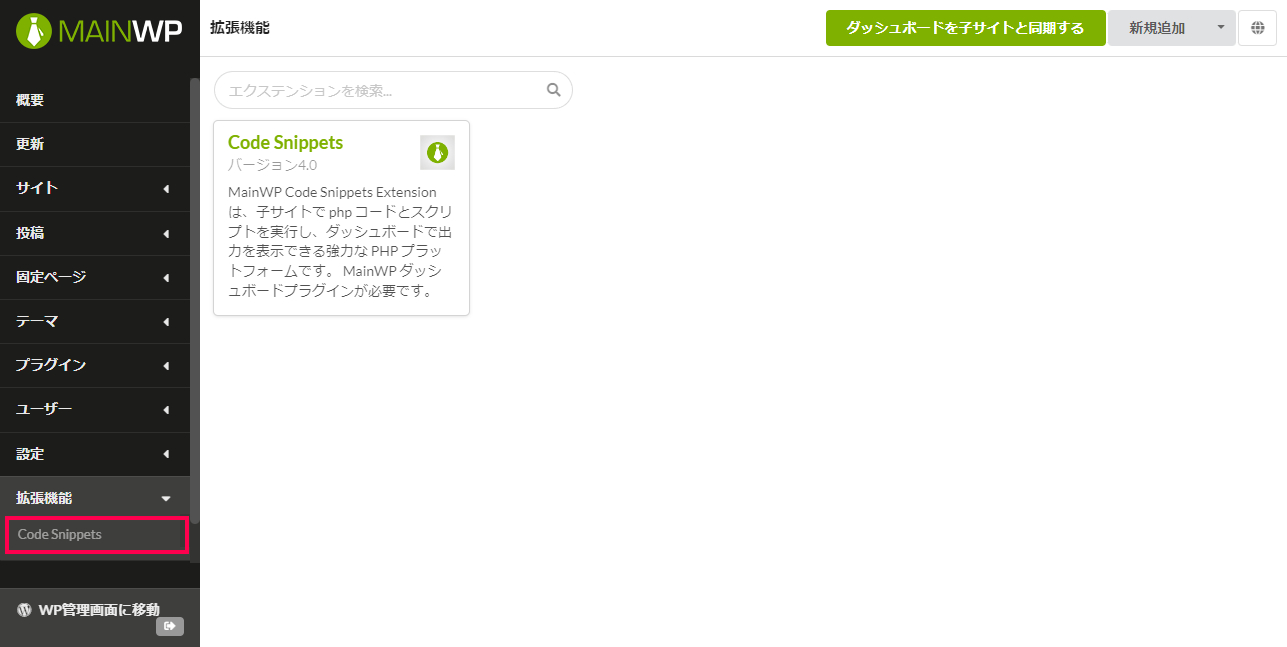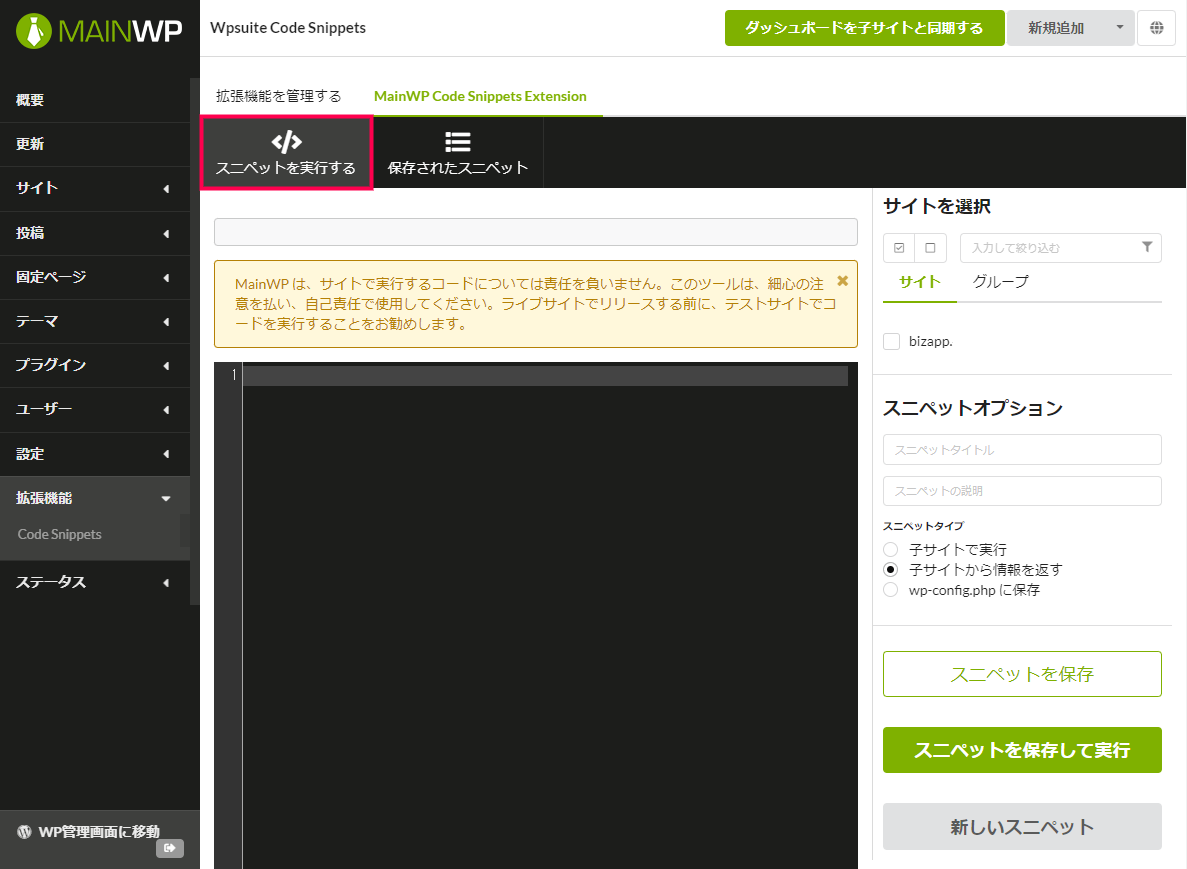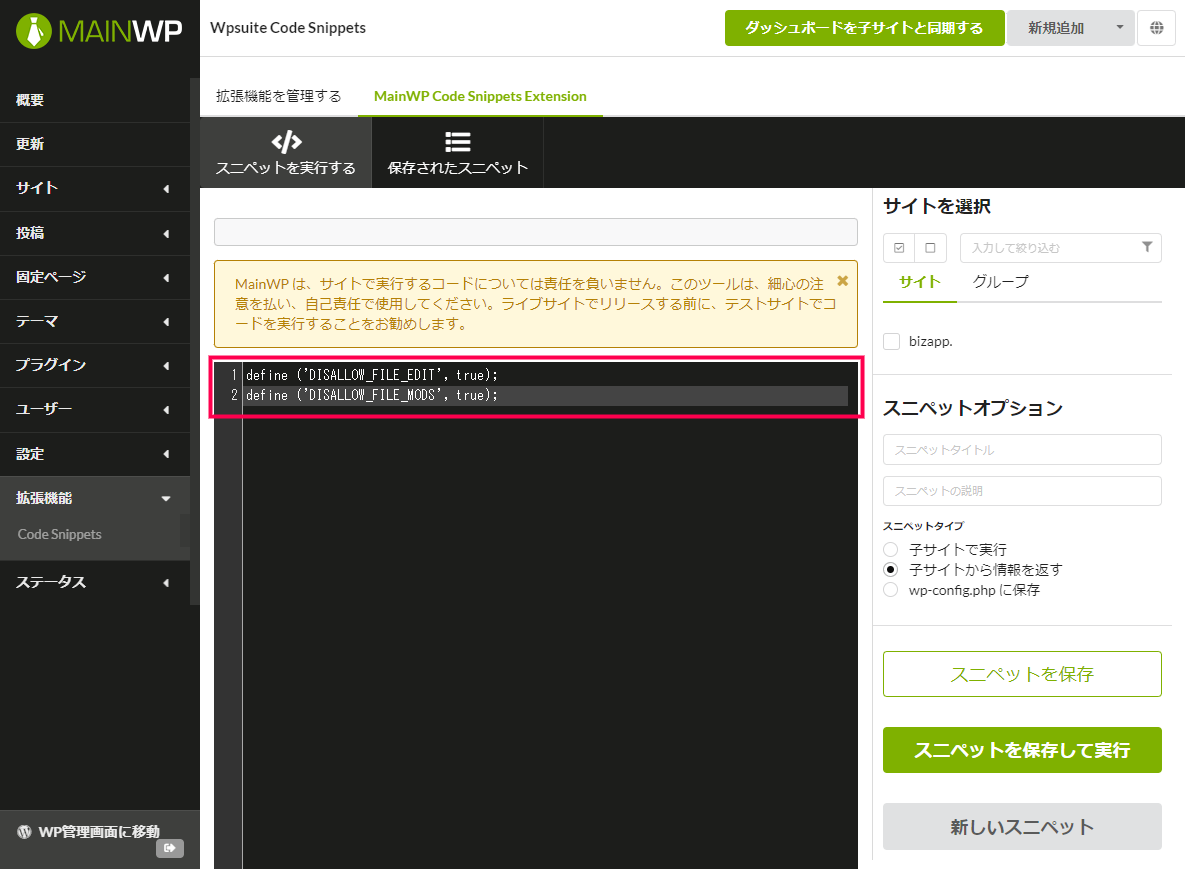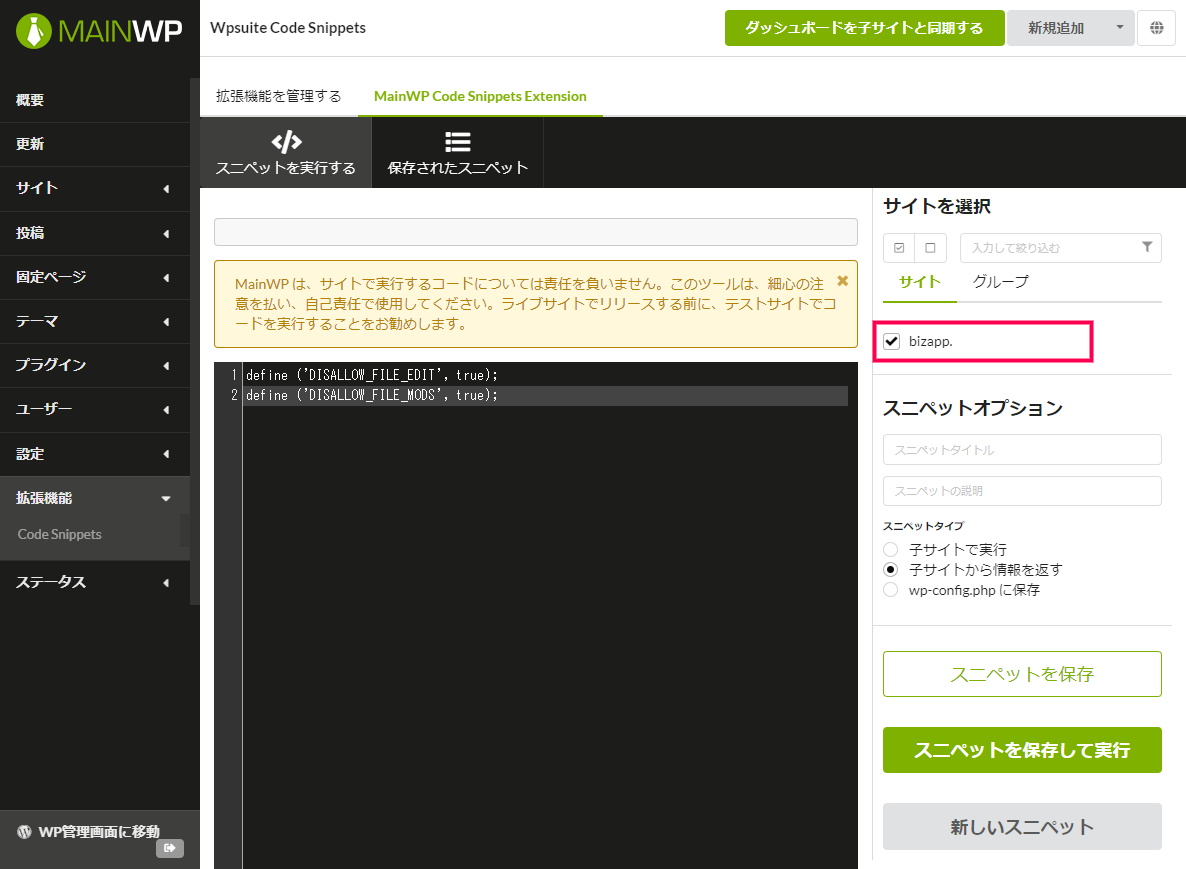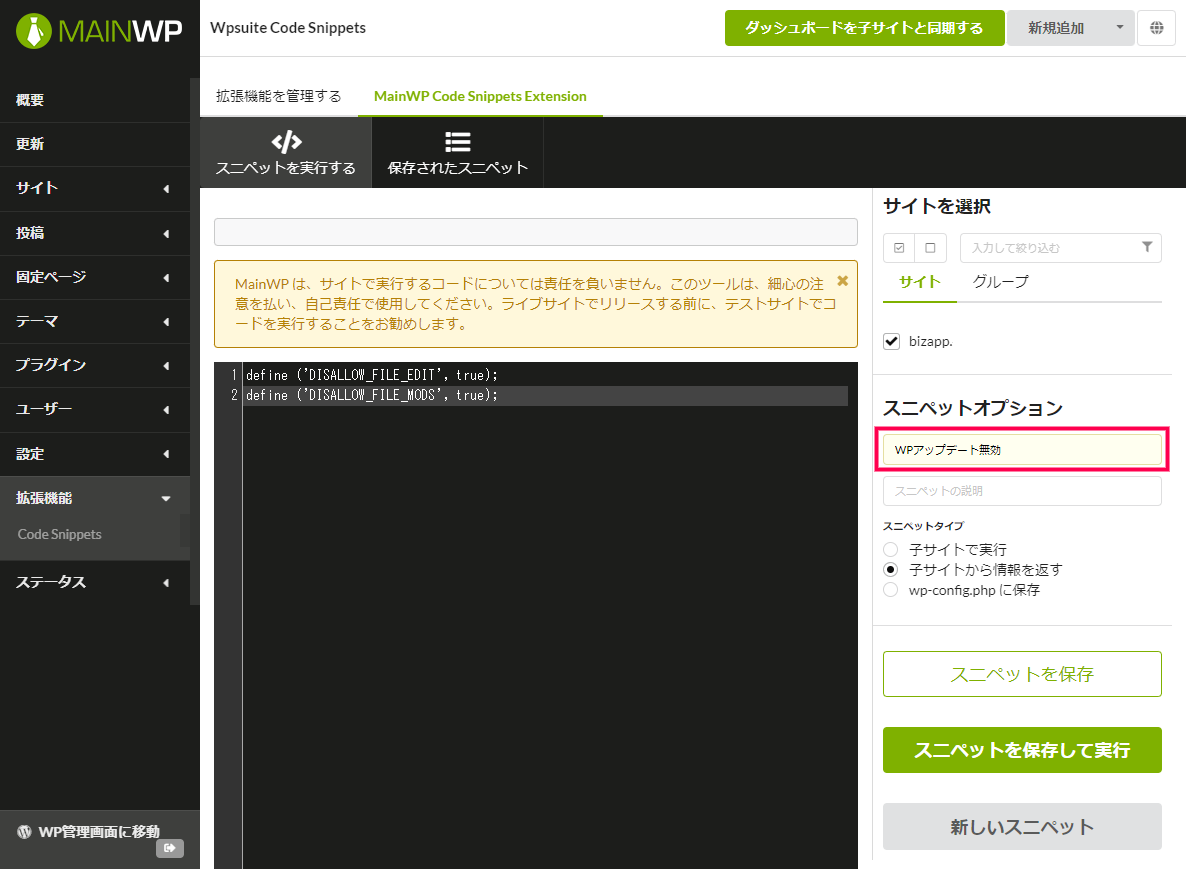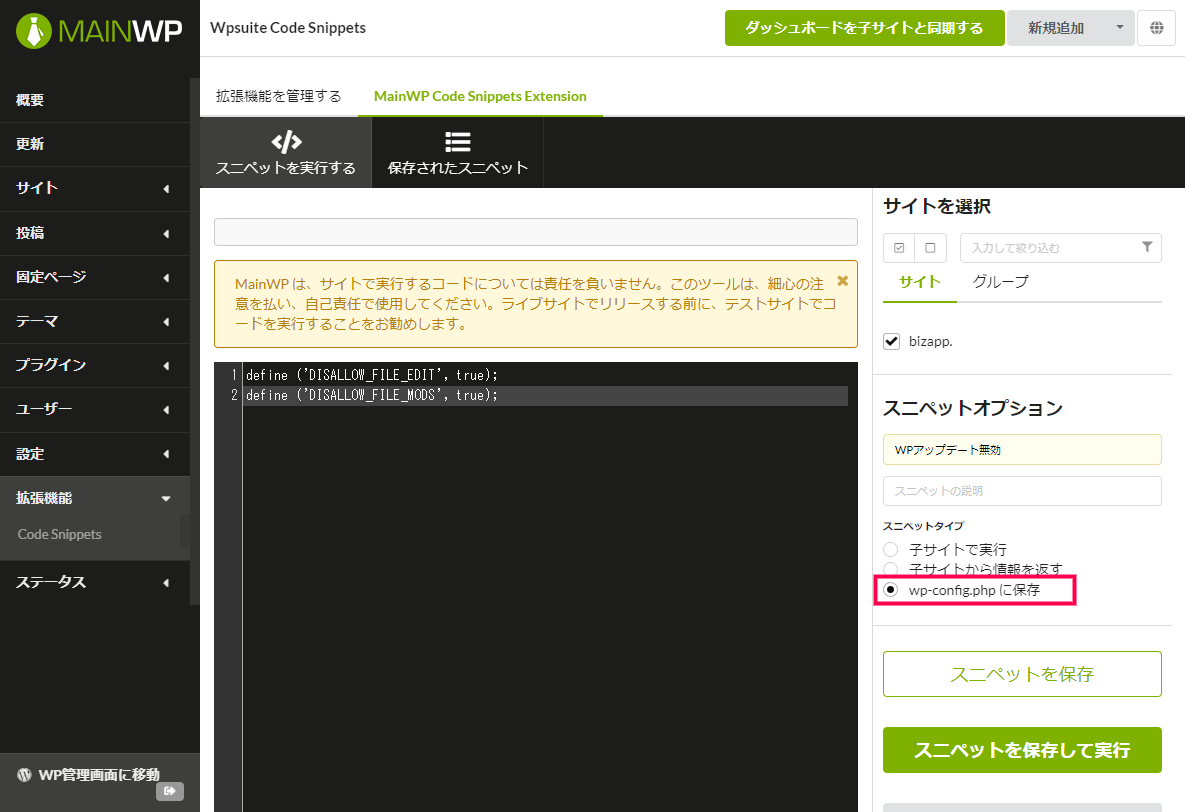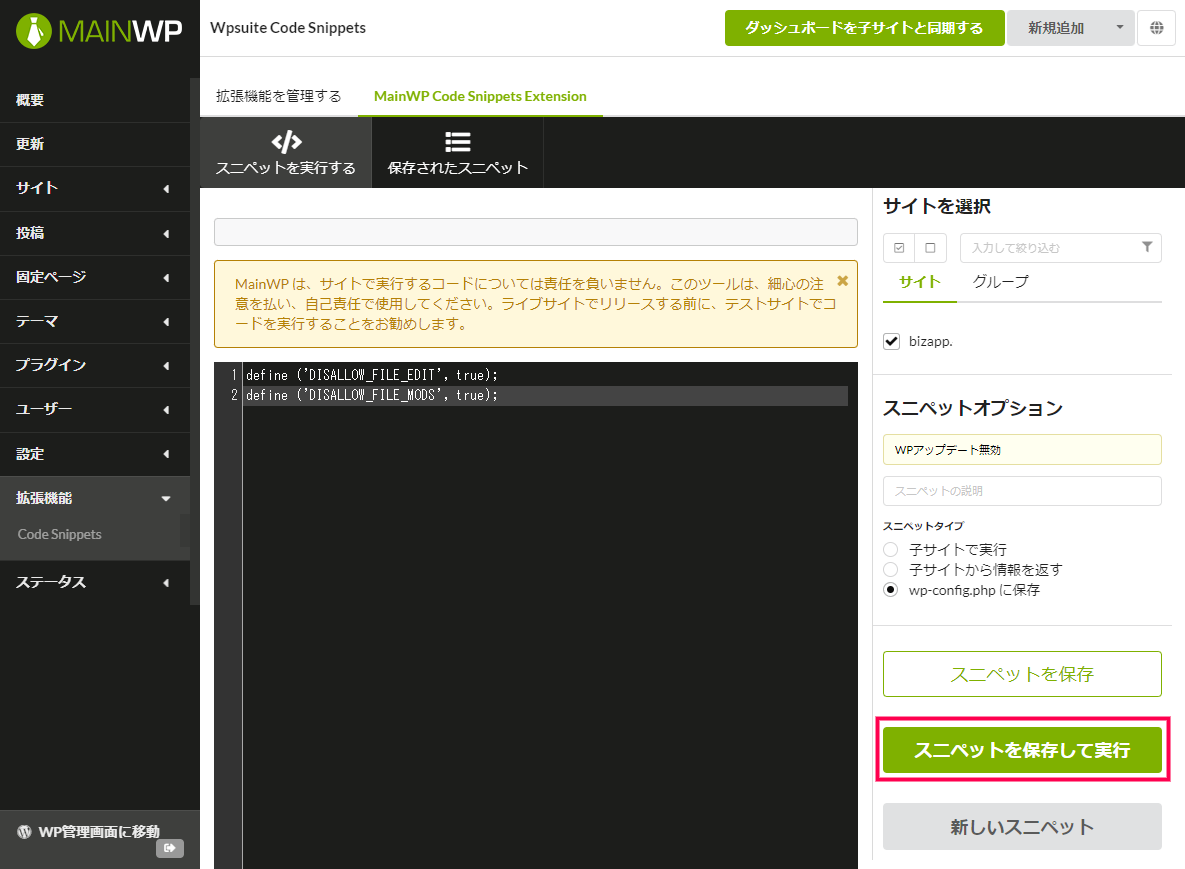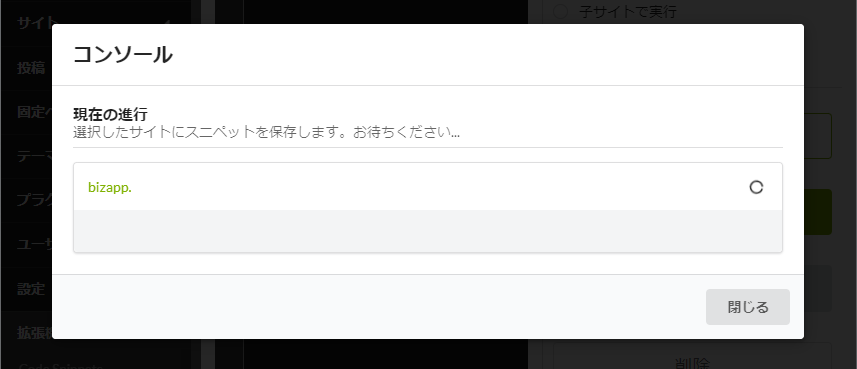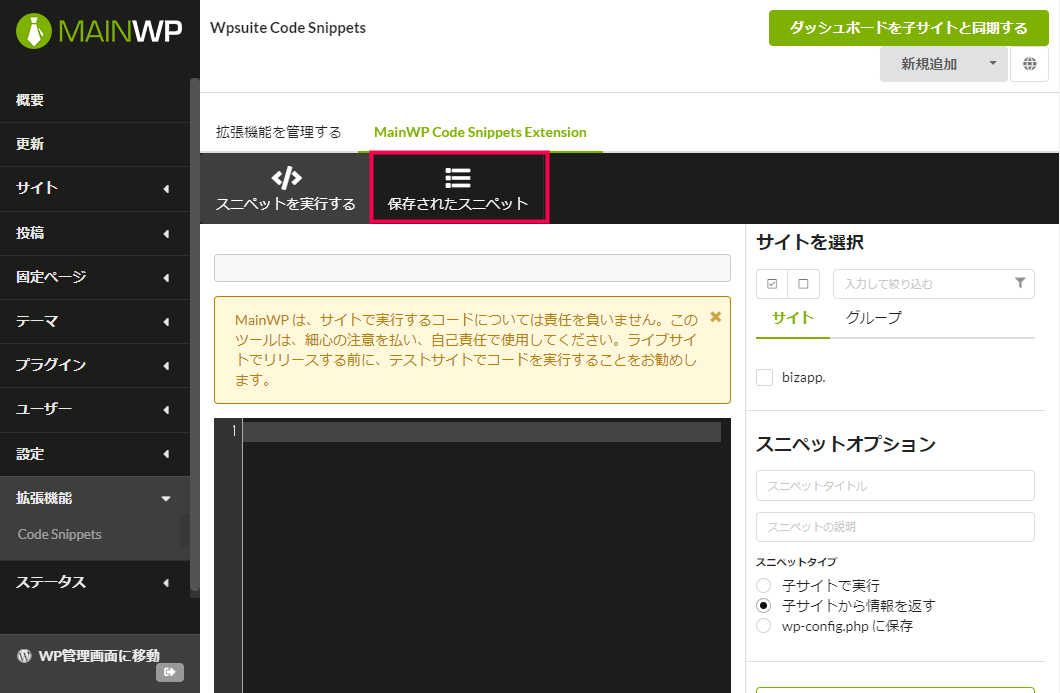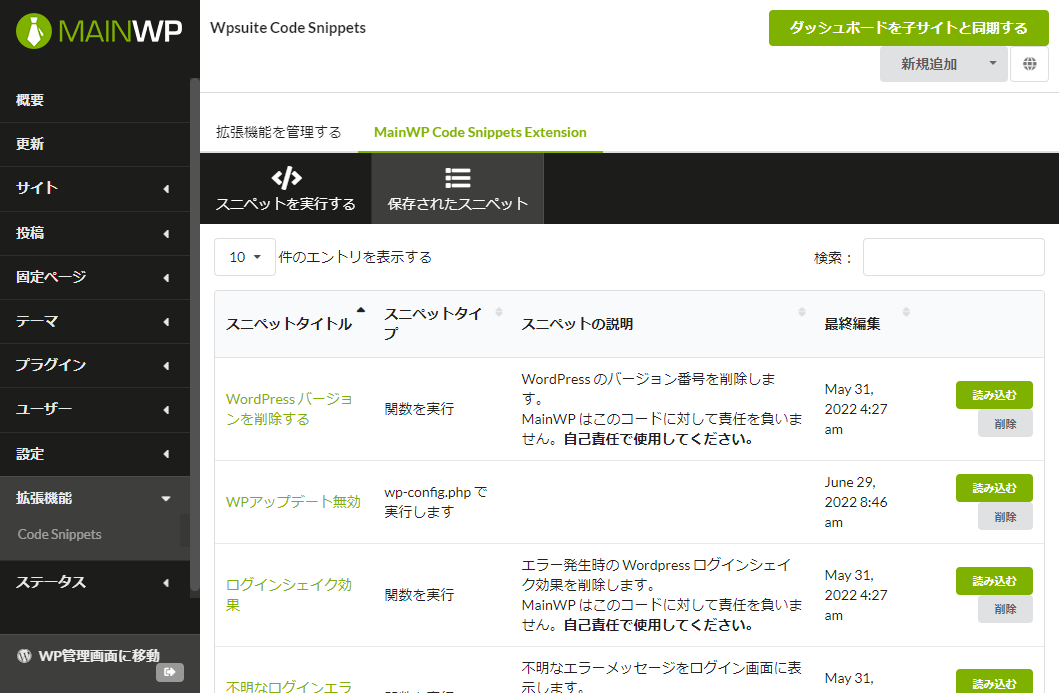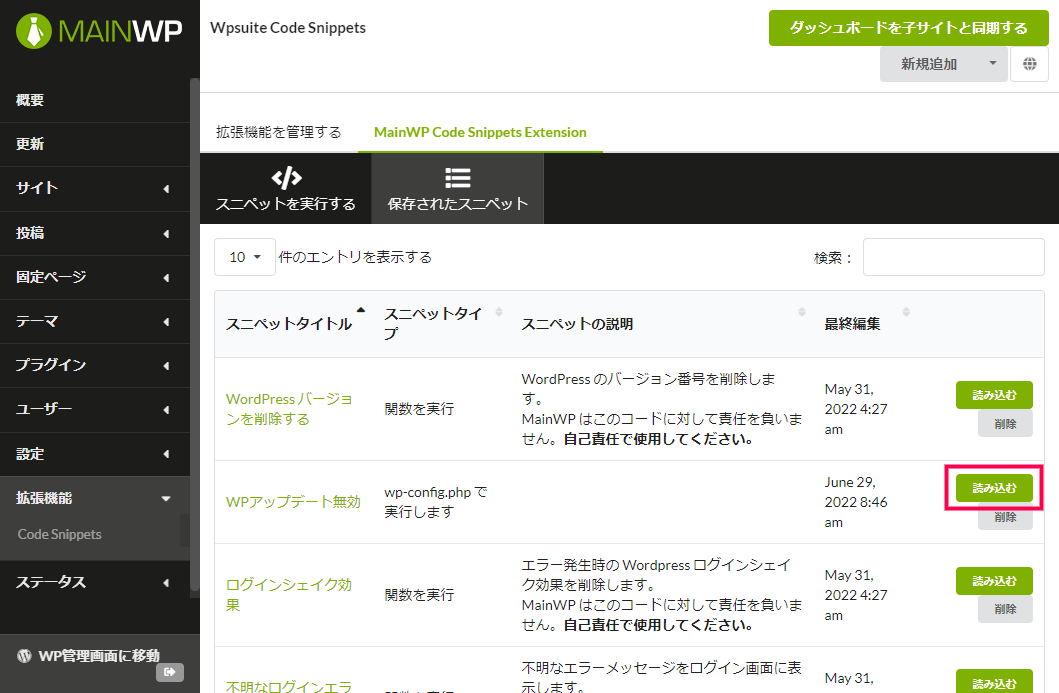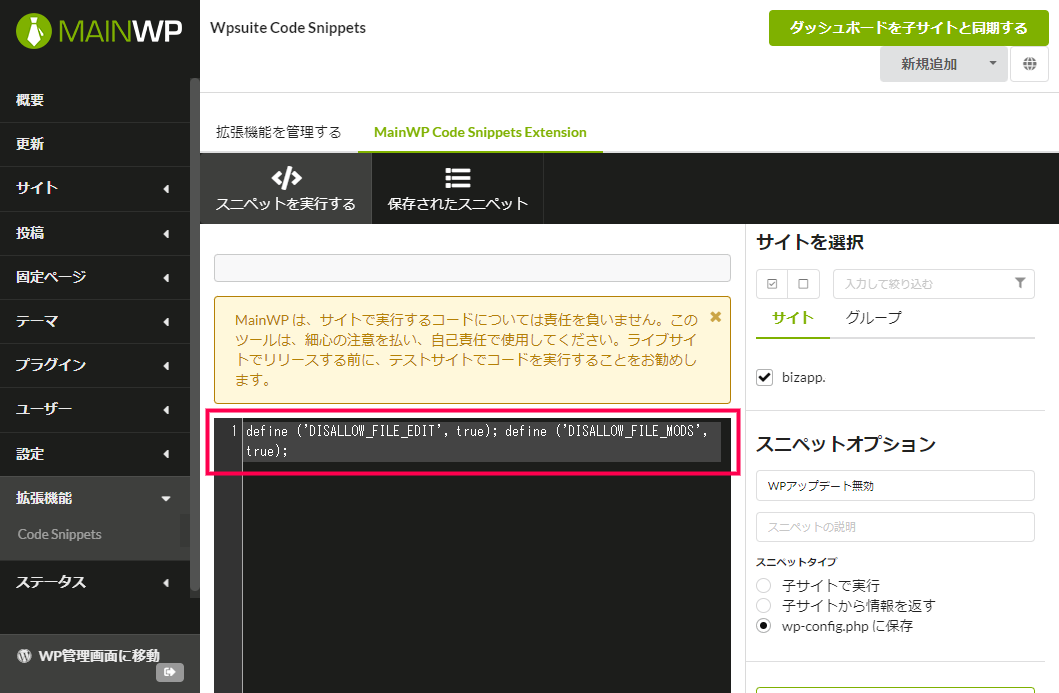Code Snippets アドオンは、MainWP プラグインで管理する複数の子サイトにPHPコードを同時に実行する機能を追加します。
プラグインやテーマ、本体の自動更新を無効にするコードや、子サイトの投稿数など情報を取得する様々なコードの処理ができます。
複数のサイトで同じPHPコードを使って処理を行う管理者に有効なアドオンです。
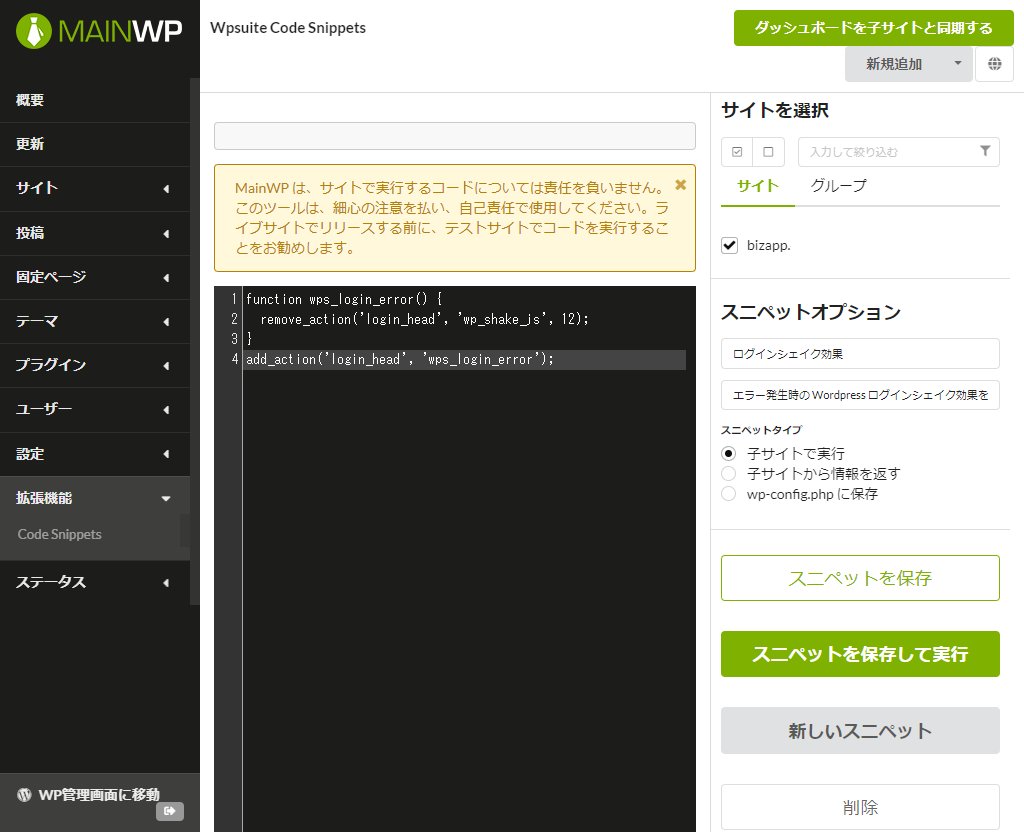
複数の子サイトでPHPコードを同時に実行
MainWPで管理する、子サイトで実行されるPHPコードを作成して複数のサイトに同時に実行できます。
テーマやプラグインの自動更新を無効にしたり、サイト内のCRONジョブの実行を無効にするなど様々なコードを作成して、サイトを選択して実行することが可能です。
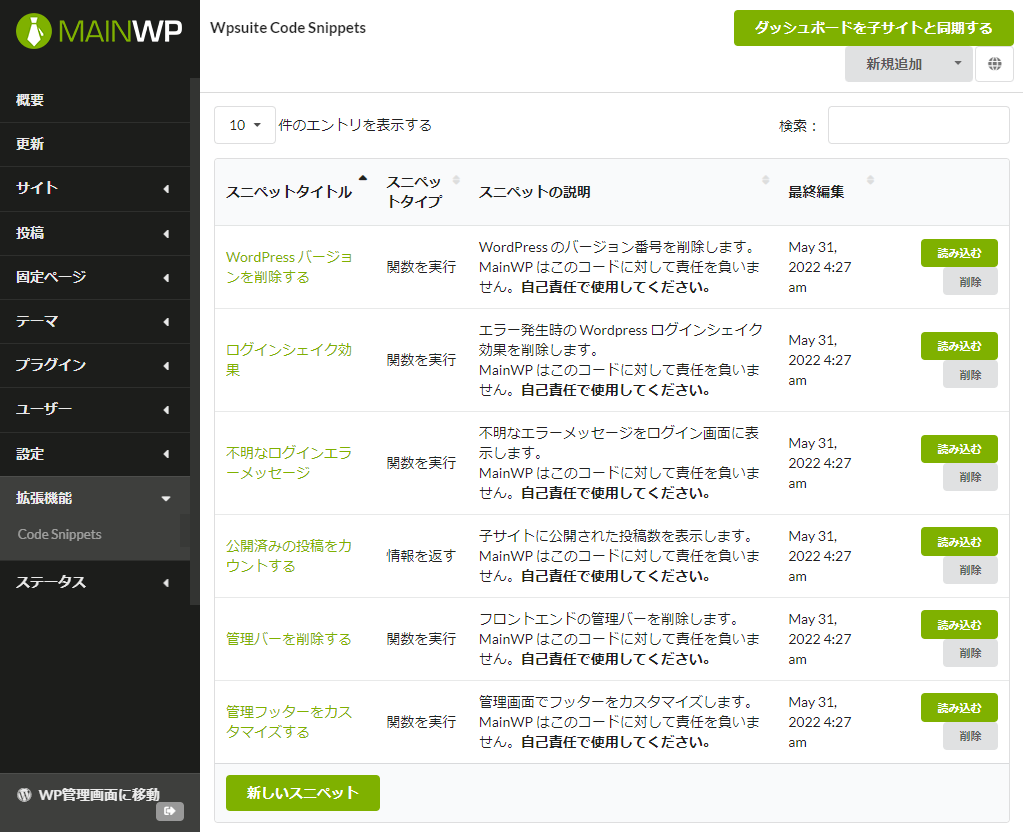
作成したコードを保存して再利用
作成したコードは、ブラウザのお気に入りのように名前を付けて保存ができます。
また、保存されたコードを一部を編集してから実行できるため、テンプレートとして再利用が可能です。
Code Snippets アドオンを利用することで、MainWP プラグインで管理する複数の子サイトに同じPHPコードの実行ができます。
プラグインやテーマ、本体の自動更新を無効にするなど、設定に関するコードや、実行先のサイトから値を取得も可能です。
また、実行したコードを保存しておくことで、複数のサイトに定型的な処理するツールとして利用できます。